Microsoft Edge बनाने का पहला कदम यह है कि आपके प्राथमिक ब्राउज़र को आपके बुकमार्क आयात करना है। सौभाग्य से, Edge में बुकमार्क आयात करना बहुत सरल है ... यदि आपके पास पहले से ही आपके बुकमार्क एक अलग ब्राउज़र में सहेजे गए हैं जो वर्तमान में आपके विंडोज 10 पीसी पर स्थापित हैं। यह सही है - फिलहाल, एज केवल अन्य ब्राउज़रों से बुकमार्क आयात का समर्थन करता है - HTML फ़ाइलों से नहीं।
दूसरे ब्राउज़र से बुकमार्क आयात करें
यदि आपके पास अपने पीसी पर एक और ब्राउज़र स्थापित है, तो आप सीधे उस ब्राउज़र से बुकमार्क आयात कर सकते हैं।

1. मुख्य मेनू खोलने के लिए एज खोलें और ... बटन पर क्लिक करें। मुख्य मेनू के नीचे, सेटिंग्स साइडबार को खोलने के लिए सेटिंग्स पर क्लिक करें।

2. किसी अन्य ब्राउज़र से पसंदीदा आयात करें पर क्लिक करें।

3. संगत ब्राउज़र (इंटरनेट एक्सप्लोरर, क्रोम और फ़ायरफ़ॉक्स सभी काम की सूची) से ब्राउज़र या ब्राउज़र चुनें और फिर आयात पर क्लिक करें। कुछ सेकंड के बाद, आपके बुकमार्क एज में दिखाई देने चाहिए।
HTML फ़ाइल से बुकमार्क आयात करें
अन्य ब्राउज़रों के विपरीत, एज वर्तमान में HTML फ़ाइल से बुकमार्क आयात करने की क्षमता का समर्थन नहीं करता है। इसका अर्थ है कि आप अपने बुकमार्क को किसी अन्य ब्राउज़र (शायद दूसरे कंप्यूटर पर) से HTML फ़ाइल में निर्यात नहीं कर सकते हैं और फिर उन्हें एज पर स्थानांतरित कर सकते हैं।
यदि आप HTML फ़ाइल से बुकमार्क आयात करना चाहते हैं, तो आप उन्हें पहले एक संगत ब्राउज़र (इंटरनेट एक्सप्लोरर, क्रोम या फ़ायरफ़ॉक्स) में आयात करके ऐसा कर सकते हैं। फिर, एज खोलें और सीधे उस ब्राउज़र से नए आयातित बुकमार्क आयात करें।



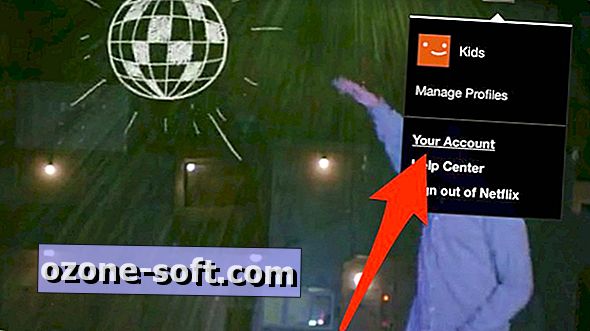


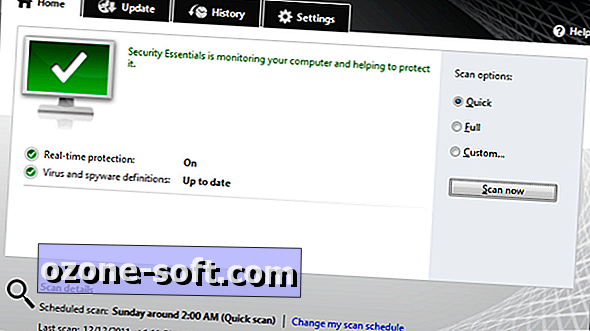






अपनी टिप्पणी छोड़ दो